
ตัวกำหนดตารางเวลางานเป็นเครื่องมือที่มีมาระยะหนึ่งแล้วในเวอร์ชันต่างๆ ระบบปฏิบัติการ. นอกจากนี้ยังอยู่ใน Windows 10 แม้ว่าความเป็นจริงจะเป็นฟังก์ชันที่ผู้ใช้หลายคนแทบจะไม่ได้ใช้ สิ่งที่น่าเสียดายเพราะคุณจะได้รับมากจากมัน ต่อไปเราจะแสดงขั้นตอนในการตั้งโปรแกรมงานบนคอมพิวเตอร์
ดังนั้นคุณจะเห็นว่าตัวกำหนดตารางเวลางานนี้ใช้งานง่าย. ดังนั้นในอนาคตอันใกล้คุณจะไปที่โปรแกรมงานบ่อยขึ้นบนคอมพิวเตอร์ Windows 10 ของคุณอย่างน้อยคุณจะสามารถรู้ขั้นตอนที่เราต้องปฏิบัติตาม
เราต้องไปที่ Control Panel ก่อนซึ่งเป็นที่ที่เราจะพบเครื่องมือนี้ ในแผงควบคุมเราต้อง เข้าสู่ส่วนเครื่องมือการดูแลระบบที่เราจะไปหารายชื่อ ในรายการนี้เราจะพบตัวกำหนดตารางงานของ Windows 10
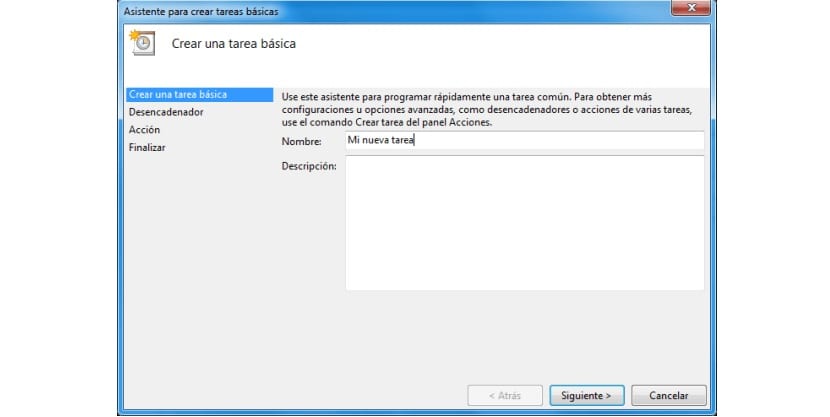
ดังนั้นเราคลิกที่มันและตัวกำหนดตารางเวลางานจะเปิดขึ้นบนหน้าจอ เรามีหลายทางเลือก แต่ที่พบบ่อยที่สุดคืองานพื้นฐานถูกกำหนดเวลาไว้ ดังนั้นเราต้องคลิกที่ตัวเลือกนี้ และทำตามขั้นตอนที่ผู้ช่วยขอให้เราทำ. เราจะต้องกรอกข้อมูลหากเป็นการกระทำที่เฉพาะเจาะจงหรือบางสิ่งบางอย่างที่เราต้องการให้ดำเนินการด้วยความถี่ที่แน่นอนเป็นต้น
ใน Trigger เราตั้งโปรแกรมวันที่หรือความถี่ของสิ่งที่เราจะทำ ในการดำเนินการคือการดำเนินการต่างๆเช่นเรียกใช้โปรแกรมบางโปรแกรมเป็นต้น นอกจากนี้ยังสามารถดำเนินการเช่นคอมพิวเตอร์เริ่มทำงาน หรือมีบางอย่างเกิดขึ้นในนั้น มีหลายทางเลือกในเรื่องนี้
สิ่งต่อไปที่เราต้องทำคือให้มันเสร็จ ด้วยวิธีนี้เราได้จัดกำหนดการงานใน Windows 10. เป็นกระบวนการที่ง่ายมากซึ่งเราสามารถใช้ได้ในหลาย ๆ กรณี ดังนั้นจึงเป็นการดีที่เราจะพิจารณาดูว่าตัวกำหนดตารางเวลางาน Windows 10 นี้ให้ความเป็นไปได้อะไรกับเราบ้าง